怎么提取视频为图片格式
怎么提取视频为图片格式
在数字时代,我们无疑生活在一个以视觉为主导的世界中。在社交媒体、广告和个人日常生活中,图像和视频扮演着至关重要的角色。相比于文字,图片和视频能够更直观地传达信息和情感。因此,我们经常会有需要从视频中提取出图片的情况,无论是为了截取出精彩的瞬间,还是用于其他创意和设计目的。
那么,如果你想知道怎么提取视频为图片格式呢?在本文中,我将为大家介绍几种常用的方法,帮助您轻松地从视频中提取出所需的图片。
方法一:使用视频编辑软件
如果你将视频提取为图片的需求频繁且需要更多的控制选项,那么使用专业的视频编辑软件是个不错的选择。以下是一些常用的视频编辑软件:
- Adobe Premiere Pro
- Final Cut Pro
- DaVinci Resolve
- Sony Vegas Pro
这些软件通常提供了截取视频帧的功能,您可以在视频中选择您想要提取的特定帧,并将其保存为图片。此外,一些软件还允许您批量提取视频帧,以便更高效地获取所需图片。
尽管这些软件功能强大,但它们的学习曲线可能较陡峭,并且需要一定的购买成本。如果您只是需要偶尔提取视频为图片的简单操作,那么以下的方法可能更适合您。
方法二:使用在线工具
在互联网时代,我们可以享受到许多免费的在线工具,这些工具可以帮助我们完成各种任务。提取视频为图片也不例外。
以下是一些常用的在线视频提取工具:
这些工具通常提供上传视频文件并设置相关参数的选项。您可以根据自己的需求选择输出的图片格式、分辨率和质量。一旦设置完成,工具会自动提取视频中的帧,并将其转换为图片格式。您可以直接下载提取好的图片,而无需任何额外的操作。
在线工具的优势在于简单易用,无需额外安装软件。但也有一些限制,比如每个工具可能有文件大小的限制,以及可能会有一些水印或广告显示。
方法三:使用命令行工具
如果你对命令行操作比较熟悉,并且对图像和视频处理有一定的了解,那么使用命令行工具可能会更适合你。
以下是一些常用的命令行工具:
- FFmpeg
- ImageMagick
这些工具是开源的并且功能强大。通过在命令行中输入相应的指令,您可以轻松地提取视频为图片格式。
ffmpeg -i yourvideo.mp4 -vf "select='eq(n,0)'" -q:v 3 yourimage.jpg
这是使用 FFmpeg 提取视频第一帧为图片的示例指令。您可以根据自己的需求进行修改和调整。
convert yourvideo.mp4[0] yourimage.jpg
这是使用 ImageMagick 提取视频第一帧为图片的示例指令。同样,您也可以根据需要进行参数的设置和调整。
需要注意的是,使用命令行工具可能需要一些基础的计算机知识和命令行操作的经验。如果您对此不太熟悉,建议先阅读官方文档或寻求相关帮助。
结论
无论您是专业的视频编辑人员,还是仅仅需要偶尔提取视频为图片的普通用户,本文中介绍的方法都能够满足您的需求。根据自己的情况,选择适合自己的方法。
如果您需要更多的控制选项和功能,请考虑使用专业的视频编辑软件。如果您需要简单快捷的操作,请使用在线工具。如果您对命令行操作熟悉,并且追求更高的灵活性和定制性,那么命令行工具将是您的不二选择。
希望本文能够帮助到您,如有任何问题或建议,欢迎在下方留言。
这篇关于《怎么提取视频为图片格式》的文章就介绍到这了,更多新媒体运营相关内容请浏览A5工具以前的文章或继续浏览下面的相关文章,望大家以后多多支持A5工具 - 全媒体工具网!
相关资讯
查看更多
闵行区短视频拍摄内容 上海闵行拍摄片场

chatgpt试用期总结

斗喑去水印在线下载 斗喑去水印在线下载视频

chatgpt 已加入等候名单

苹果照相机文字提取怎么
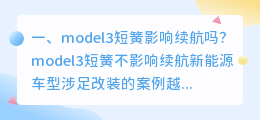
model 3短视频拍摄

去斗喑保存无水印图片 去斗喑保存无水印图片怎么弄







